为您的应用程序配置CI / CD
预计阅读时间:9分钟
该页面将指导您完成使用Docker容器设置GitHub Action CI / CD管道的过程。在建立新管道之前,我们建议您先阅读Ben的CI / CD最佳实践博客。
本指南包含有关如何执行以下操作的说明:
- 以一个示例Docker项目为例来配置GitHub Actions
- 设置GitHub Actions工作流程
- 优化您的工作流程,以减少拉取请求的数量和总构建时间,最后,
- 仅将特定版本推送到Docker Hub。
设置一个Docker项目
让我们开始吧。本指南以一个简单的Docker项目为例。该SimpleWhaleDemo库包含Ngnix高山图像。您可以克隆此存储库,也可以使用自己的Docker项目。
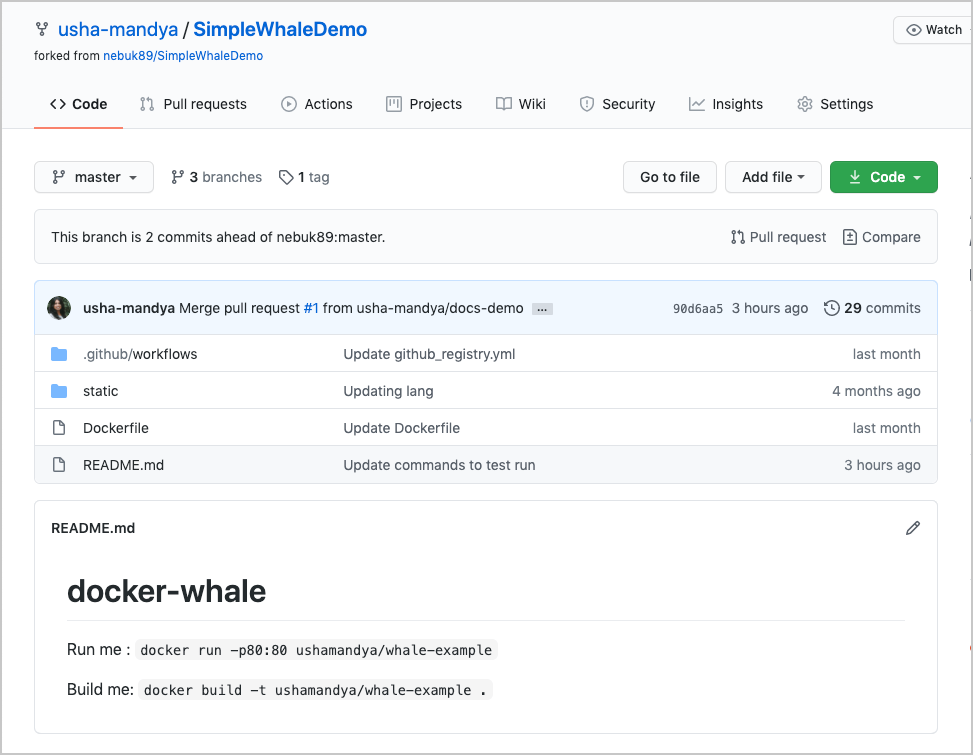
在开始之前,请确保您可以从创建的任何工作流程访问Docker Hub。去做这个:
-
将您的Docker ID作为秘密添加到GitHub。导航到您的GitHub存储库,然后单击设置>秘密>新秘密。
-
使用名称
DOCKER_HUB_USERNAME和您的Docker ID作为值创建一个新的秘密。 -
创建一个新的个人访问令牌(PAT)。要创建新令牌,请转到Docker Hub设置,然后单击新建访问令牌。
-
我们将此令牌称为simplewhaleci。
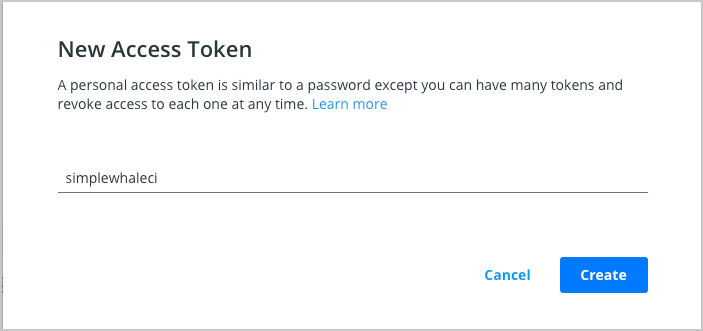
-
现在,将此个人访问令牌(PAT)作为第二个秘密添加到名称为的GitHub秘密UI中
DOCKER_HUB_ACCESS_TOKEN。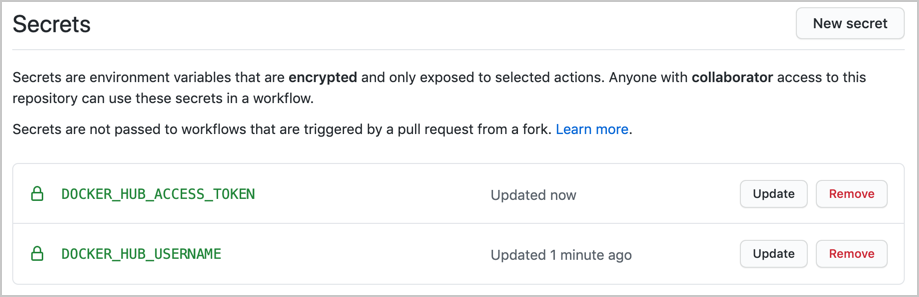
设置GitHub Actions工作流程
在上一节中,我们创建了一个PAT并将其添加到GitHub,以确保我们可以从任何工作流程访问Docker Hub。现在,让我们设置GitHub Actions工作流程,以在Hub中构建和存储图像。我们可以通过创建两个Docker操作来实现此目的:
- 第一项操作使我们能够使用存储在GitHub存储库中的秘密登录Docker Hub。
- 第二个是构建和推送操作。
在此示例中,让我们将push标志设置为,true因为我们也要推送。然后,我们将添加一个标签以指定始终使用最新版本。最后,我们将回显图像摘要以查看被推送的内容。
设置工作流程:
- 转到GitHub中的存储库,然后单击“操作” >“新建工作流”。
- 单击自己设置工作流程,然后添加以下内容:
首先,我们将这个工作流程命名为:
name: CI to Docker Hub
然后,我们将选择运行此工作流程的时间。在我们的示例中,我们将针对项目的主分支进行每次尝试:
on:
push:
branches: [ main ]
现在,我们需要指定我们在操作中实际想要发生的事情(做什么工作),我们将添加构建版本1,并选择它在最新的可用Ubuntu实例上运行:
jobs:
build:
runs-on: ubuntu-latest
现在,我们可以添加所需的步骤。第一个在检出我们的存储库$GITHUB_WORKSPACE,以便我们的工作流可以访问它。第二个是使用我们的PAT和用户名登录Docker Hub。第三个是Builder,该动作通过一个简单的Buildx动作在后台使用BuildKit,我们还将对其进行设置
steps:
- name: Check Out Repo
uses: actions/checkout@v2
- name: Login to Docker Hub
uses: docker/login-action@v1
with:
username: ${{ secrets.DOCKER_HUB_USERNAME }}
password: ${{ secrets.DOCKER_HUB_ACCESS_TOKEN }}
- name: Set up Docker Buildx
id: buildx
uses: docker/setup-buildx-action@v1
- name: Build and push
id: docker_build
uses: docker/build-push-action@v2
with:
context: ./
file: ./Dockerfile
push: true
tags: ${{ secrets.DOCKER_HUB_USERNAME }}/simplewhale:latest
- name: Image digest
run: echo ${{ steps.docker_build.outputs.digest }}
现在,让工作流首次运行,然后调整Dockerfile以确保CI正在运行并推送新的映像更改:

优化工作流程
接下来,让我们看看如何通过构建缓存优化GitHub Actions工作流程。这有两个主要优点:
- 构建缓存减少了构建时间,因为它不必重新下载所有映像,并且
- 这也减少了我们针对Docker Hub完成的拉动次数。我们需要利用GitHub缓存来利用这一点。
让我们用构建缓存设置一个Builder。首先,我们需要为构建器设置缓存。在此示例中,让我们添加路径和键以使用GitHub缓存对此进行存储。
- name: Cache Docker layers
uses: actions/cache@v2
with:
path: /tmp/.buildx-cache
key: ${{ runner.os }}-buildx-${{ github.sha }}
restore-keys: |
${{ runner.os }}-buildx-
最后,在将构建器和构建缓存片段添加到Actions文件的顶部之后,我们需要向构建和推送步骤添加一些额外的属性。这涉及:
设置构建器以使用buildx步骤的输出,然后使用缓存,我们在前面进行了设置,以用于存储和检索
- name: Login to Docker Hub
uses: docker/login-action@v1
with:
username: ${{ secrets.DOCKER_HUB_USERNAME }}
password: ${{ secrets.DOCKER_HUB_ACCESS_TOKEN }}
- name: Build and push
id: docker_build
uses: docker/build-push-action@v2
with:
context: ./
file: ./Dockerfile
builder: ${{ steps.buildx.outputs.name }}
push: true
tags: ${{ secrets.DOCKER_HUB_USERNAME }}/simplewhale:latest
cache-from: type=local,src=/tmp/.buildx-cache
cache-to: type=local,dest=/tmp/.buildx-cache
- name: Image digest
run: echo ${{ steps.docker_build.outputs.digest }}
现在,再次运行工作流程,并验证它是否使用了构建缓存。
将标记的版本推送到Docker Hub
之前,我们学习了如何为Docker项目设置GitHub Actions工作流,如何通过设置带有构建缓存的构建器来优化工作流。现在让我们看一下如何进一步改进它。我们可以通过添加使标记版本与所有提交到master的行为不同的功能来做到这一点。这意味着只推送特定版本,而不是每次提交都会更新Docker Hub上的最新版本。
您可以考虑使用这种方法,使您的提交进入本地注册表,然后在每晚测试中使用。这样,您就可以始终测试最新版本,同时保留标记的版本以发布到Docker Hub。
这涉及两个步骤:
- 修改GitHub工作流程以仅将具有特定标签的提交推送到Docker Hub
- 设置GitHub Actions文件以将最新提交作为映像存储在GitHub注册表中
首先,让我们修改现有的GitHub工作流程,使其仅在存在特定标签时才推送到Hub。例如:
on:
push:
tags:
- "v*.*.*"
这样可以确保仅当我们使用“V.n.n.n.让我们测试一下”标记提交时,主配置项才会触发。例如,运行以下命令:
git tag -a v1.0.2
git push origin v1.0.2
现在,转到GitHub并检查您的操作

现在,让我们设置第二个GitHub动作文件,以将最新提交作为映像存储在GitHub注册表中。您可能想要这样做:
- 运行您的每晚测试或重复测试,或者
- 与同事共享进行中的工作图像。
让我们克隆我们之前的GitHub动作,并为所有推送添加回我们先前的逻辑。这意味着我们有两个工作流程文件,我们将处理上一个工作流程文件和新工作流程文件。接下来,将您的Docker Hub登录名更改为GitHub容器注册表登录名:
if: github.event_name != 'pull_request'
uses: docker/login-action@v1
with:
registry: ghcr.io
username: ${{ github.repository_owner }}
password: ${{ secrets.GHCR_TOKEN }}
切记更改图像的标记方式。以下示例将“最新”保留为唯一标记。但是,您可以根据需要添加任何逻辑:
tags: ghcr.io/${{ github.repository_owner }}/simplewhale:latest

现在,我们将有两种不同的流程:一种用于更改对master的流程,另一种用于我们的拉取请求。接下来,我们需要修改之前的内容,以确保将PR推送到GitHub注册表而不是Docker Hub。
下一步
在本模块中,您学习了如何为现有Docker项目设置GitHub Actions工作流,优化工作流以缩短构建时间并减少请求请求的数量,最后,我们学习了如何仅将特定版本推送到Docker Hub。您还可以针对最新标签设置夜间测试,测试每个PR或对我们正在使用的标签进行更精美的处理,并对图像中的同一标签使用Git标签。
您也可以考虑将应用程序部署到云中。有关详细说明,请参阅:
反馈
通过提供您的反馈帮助我们改善此主题。通过在Docker Docs GitHub存储库中创建问题,让我们知道您的想法。或者,创建PR以建议更新。